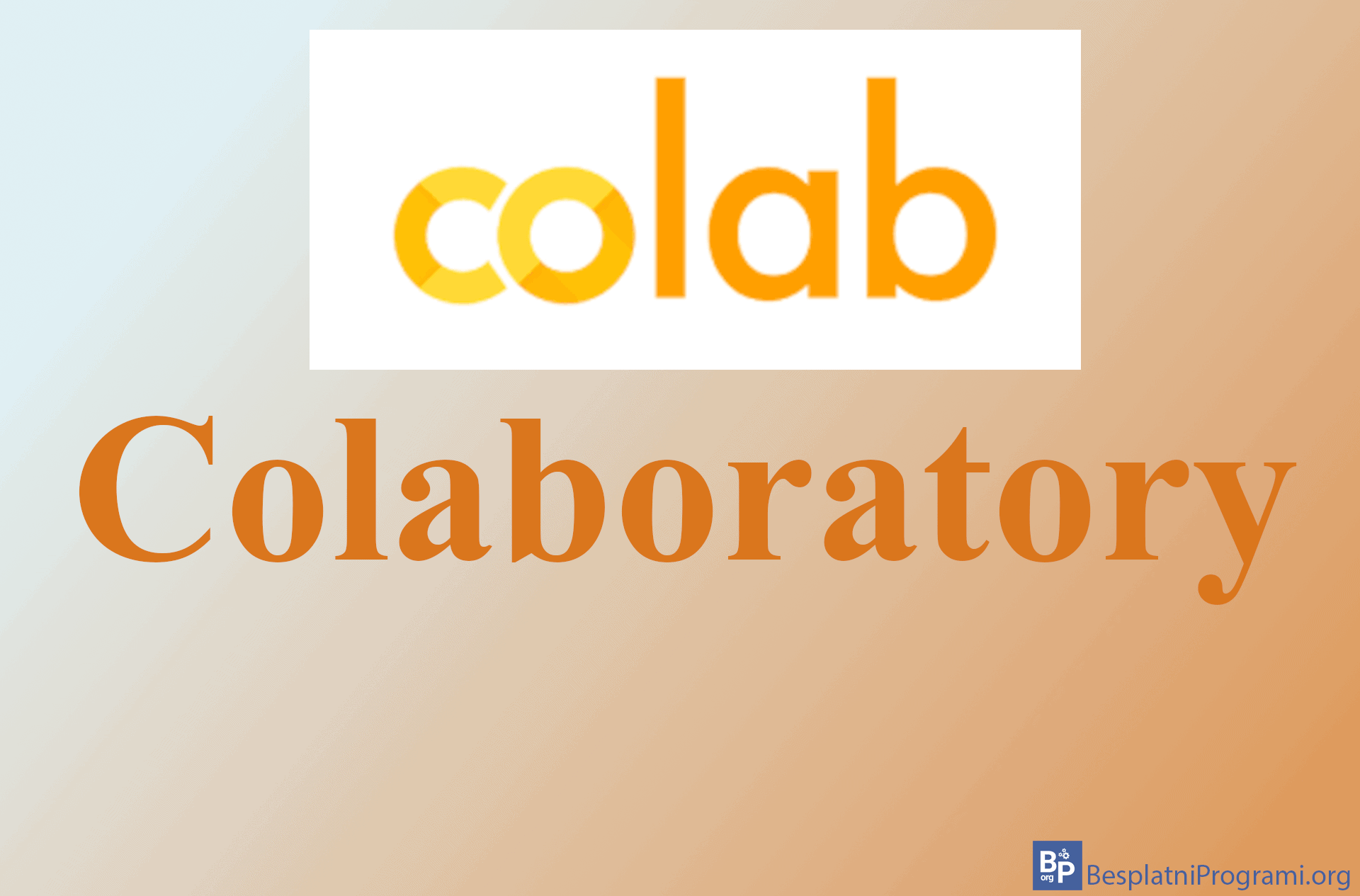Kako dodati Google Maps lokaciju u Google Docs

Kada pišete neki tekst u kome se nalazi adresa, u Google Docs-u postoji zgodna opcija koja će vam omogućiti da se pojavi Google Maps lokacija i slika mape, kada miša postavite iznad imena ulice ili grada. Na ovaj način možete da učinite da običan tekstualni dokument bude više interaktivan i korisniji onome ko ga čita.
Pogledajte naš video tutorijal u kome vam pokazujemo kako dodati Google Maps lokaciju u Google Docs koristeći Windows 10 i Google Chrome.
Video transkript:
- Kako dodati Google Maps lokaciju u Google Docs
- Postavite kursor tamo gde želite da dodate lokaciju pa kliknite na Insert
- Kliknite na Smart chips, pa na Place
- Upišite lokaciju koju želite da dodate. Dok kucate pojaviće se lista lokacija koje odgovaraju onome što ste upisali. Iz ove liste, kliknite na lokaciju koju želite da dodate.
Ocenite:
Šerujte:
na Facebook
na LinkedIn
na Twitter
Pošaljite:
na Viber
na WhatsApp
na Telegram
na Messenger
![]() na Mejl
na Mejl